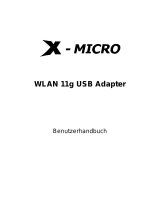150Mbps Wireless Lite-N USB Adapter – APPUSB150 Handleiding Deutsch
FCC HINWEISE
Eine Prüfung dieses Geräts ergab, dass es die Grenzwerte für ein digitales Gerät der Klasse B
gemäß Teil 15 der FCC -Regeln einhält. Diese Beschränkungen sind dazu gedacht, für einen
angemessenen Schutz gegen schädliche Störungen in Wohngebieten zu sorgen. Dieses Gerät
erzeugt, ben utzt und ka nn Funkfreq uenzenergie ausstrahlen und kann, wenn es ni cht in
Übereinstimmung mit den Anleit ungen installiert und benutzt wird, schädliche Störungen für
den Funkverkehr hervorrufen. Es gi bt jedoch keine Garantie dafür, dass in einer b estimmten
Anlage keine Störung auftritt. Wenn dieses Gerä t schädliche Störungen fü r den Radio- oder
TV-Empfang verursacht, was durch Aus- und Einschalten der Anlage festgestellt werden kann,
wird de r Benutzer aufge fordert, zu versuchen die Störung d urch eine o der mehr ere der i m
Folgenden genannten Maßnahmen zu korrigieren:
die Empfangsantenne neu richten oder versetzen
den Abstand zwischen Anlage und Receiver vergrößern
die Anlag e mit einem Ausgang zu einem St romkreis ver binden, der nich t mit dem
Receiver verbunden ist
den Händler oder einen erfahrenen Radio- oder TV-Techniker um Rat fragen.
Dieses Gerät erfüllt Teil 15 der FCC-R egeln. Der Betrieb unterliegt d en folgend en zwei
Bedingungen:
1) Dieses Gerät darf nicht zu schädlichen Störungen führen.
2) Dieses Gerät muss jede empfangene Interferenz annehmen, auch jene, die eventuell
unerwünschte Vorgänge verursachen.
Jegliche Änderungen, die nich t ausdrücklich von der Partei gebilligt wurden, di e di e
Zustimmung dafür erteilen muss, können die Nutzungsberechtigung fü r den Betrie b dieses
Geräts ungültig machen.
FCC Hinweise zur Funkfrequenzstrahlung
Dieses Gerä t wurde auf die Einh altung der FCC RF Belas tungsgrenzen (SAR) b ei einer
typischen Laptop-Konfiguration getestet und kann bei Tisch - und L aptop-Computern benutzt
werden. Die ses Gerät kann nicht mit PDA (per sonal digital assistants) Handgeräten benutz t
werden. Die ses Gerät und seine Antenne dü rfen nicht zusammen mit ir gendeiner a nderen
Antenne oder einem Übe rtragungsgerät aufgestellt oder in Betr ieb genommen werden. SAR-
Messungen beruhen auf einem Abstand von 5mm zum Körper und darauf, dass die Richtwerte
unter diesen Bedingungen eingehalten werden.